OK
OK
キャンセル
引き継ぎは以下の手順で行います
1.引き継ぎ用ファイルを発行する
2.発行したファイルを転入先の
アカウントから読み込む
1.引き継ぎ用ファイルを発行する
2.発行したファイルを転入先の
アカウントから読み込む
引き継ぎ用ファイルを発行する
引き継ぎ用ファイルを読み込む
キャンセル
下のボタンから、引き継ぎ用
ファイルを選択してください。
ファイルを選択してください。
ファイルを選択
OK
キャンセル
OK
キャンセル
クーポンコードを入力
6ケタの配付コードを入力してください
配付コード(24時間有効)
配付先のユーザーの本棚にこのコンテンツを追加するには、本棚上部の「本棚に追加」メニューから、[配付コードを入力]を選択し、表示される画面で配付コードを入力してください。
下記の教材と引き換えます
OK
キャンセル
削除を開始すると、以下の処理が行われます。
[OK] ボタンを選択後はキャンセルできません。
・このプリントを管理画面の一覧から削除
・このプリントを全ユーザーの本棚から削除
・このプリントに対する全ユーザーの書き込み情報を削除
削除を開始すると、以下の処理が行われます。
[OK] ボタンを選択後はキャンセルできません。
・このリンクを管理画面の一覧から削除
・このリンクを全ユーザーの本棚から削除
リンクを追加
リンク先のURL
タイトル:本棚の表示で使います
説明文(任意):本棚のリスト表示で使います
アイコン画像:本棚の表示で使います



オリジナル画像(PNG/JPG)のアップロード
枠内に
ドラッグ&ドロップ
この教材に保存されたデータをクリアします。
書き込みやめくり紙、しおりのない初期状態に戻ります。
[OK] ボタンを選択後はキャンセルできません。
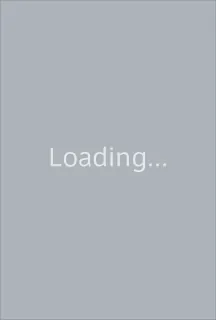


 グリッド
グリッド 
 リスト
リスト